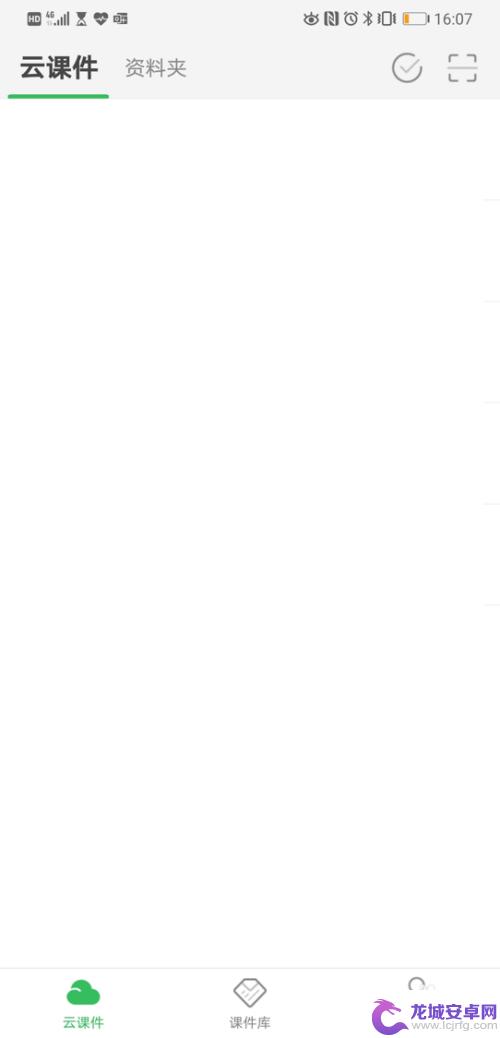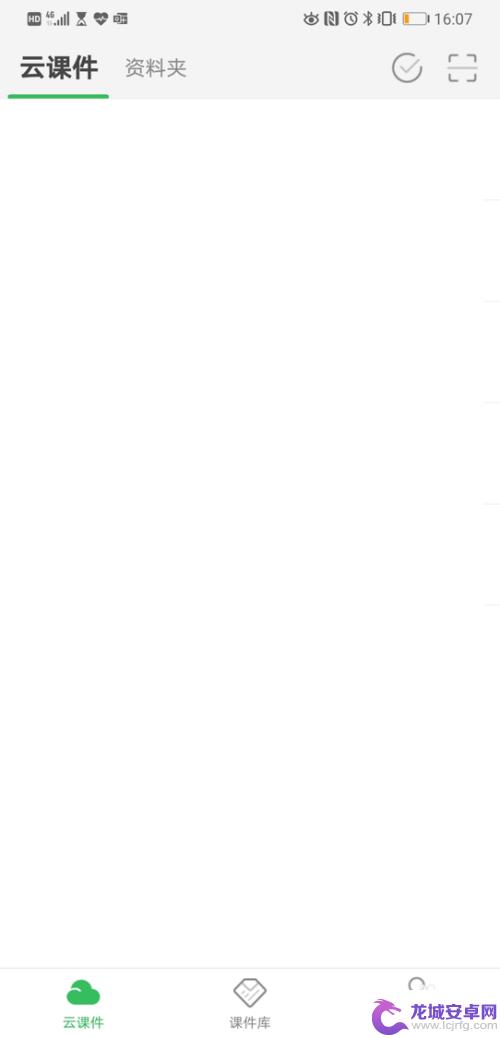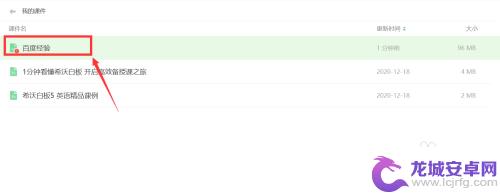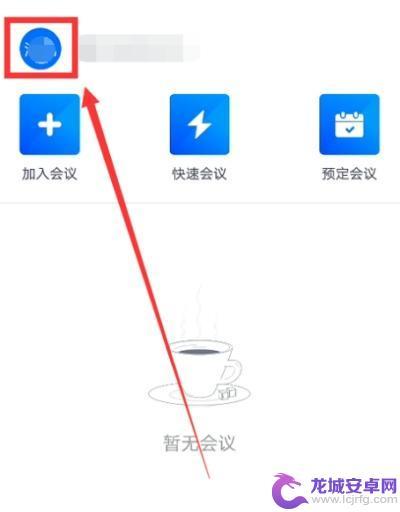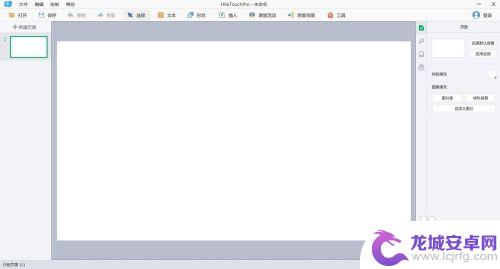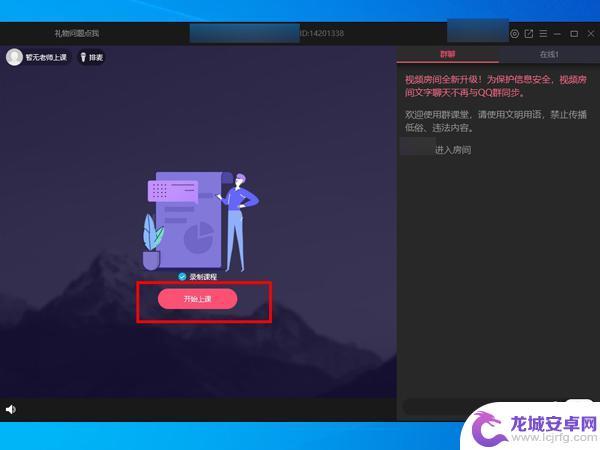手机希沃怎么导入课件 希沃白板5如何导入ppt课件教程
在当今数字化教育的时代,利用手机和希沃白板5进行课件导入已经成为教学中的常见操作,通过简单的操作步骤,教师们可以轻松地将PPT课件导入到希沃白板5中,实现更加生动和互动的教学方式。接下来将会介绍如何使用手机希沃进行课件导入,以及希沃白板5如何导入PPT课件的详细教程,让教师和学生们能够更好地利用现代科技提升教学效果。
希沃白板5如何导入ppt课件教程
步骤如下:
1.打开希沃白板5,点击“希沃白板”。选择“导入课件”,找到要导入的ppt课件,选中然后点击“打开”。
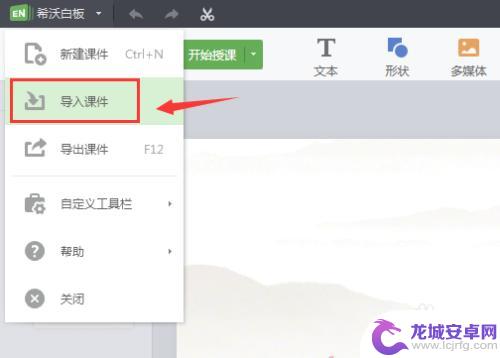
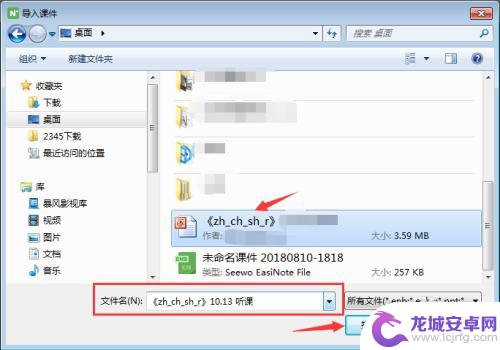
2.(.ppt)格式的ppt课件导入进去会出现如下提示,“仅能以背景导入”。言外之意是,原来ppt中的每一页内容出现在希沃里都变成了整张的图片,是不能更改的。所以需要把课件的格式由低版本变成高版本的。下面会详细介绍如何更改版本。
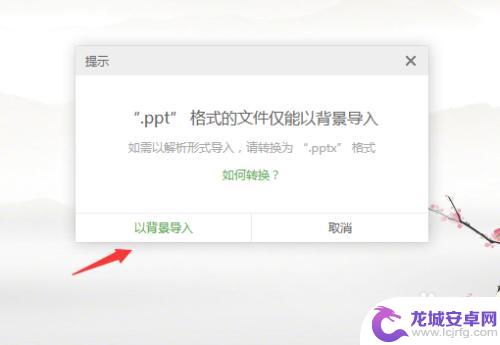
3.必须用2007或者2010版本的ppt打开课件,才能把低版本的格式更改为高版本。高版本才能兼容低版本。打开课件,点击“文件”。
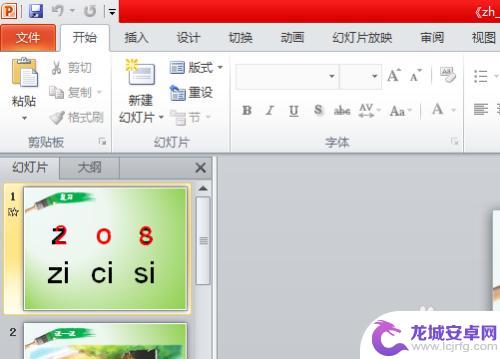
4.选中文件中的“另存为”,在保存类型这里,点击右侧角标,进行类型选择。将“PowerPoint 97-2003演示文稿”更改为“PowerPoint演示文稿”,点击“保存”。
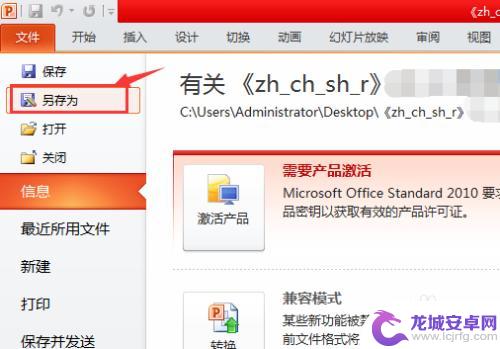
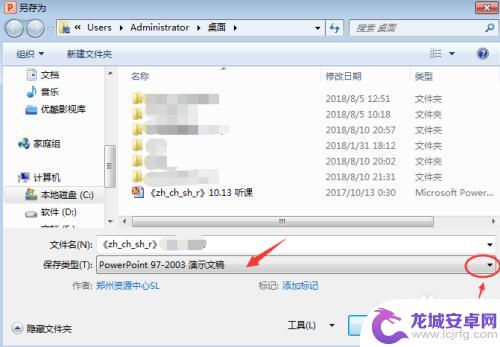
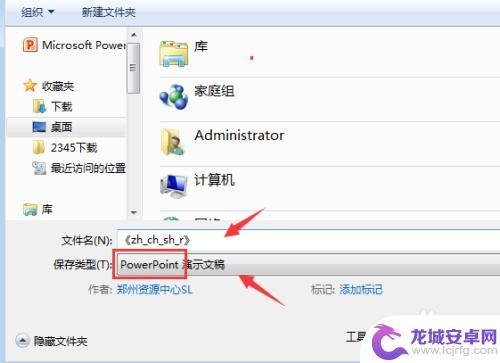
5.可以通过点击课件,右键,“属性”,来查看ppt的版本。文件类型显示2003的是低版本,2003版ppt的格式是(.ppt),2007和2010版本的都是(.pptx)。
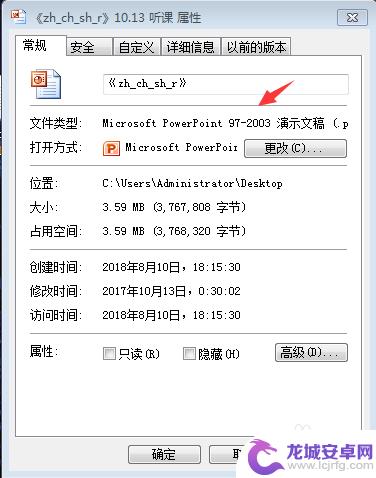
6.ppt课件导入方法同上,导入后会出现如下提示,“为确保排版效果最佳,建议将画布转换为~”。这里需要注意,希沃课件的比例是16:9,ppt课件是4:3。所以要选择16:9的比例转换,才符合希沃课件的要求。
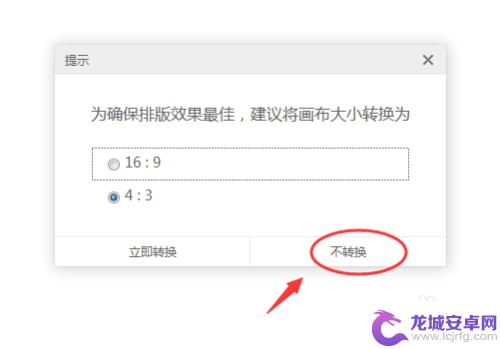
7.ppt课件导入后,在形式和背景上会有不同。需要重新调整画面内容和动画等,也是一个不小的工程。如果是要赛课的课件,不建议导入ppt更改,还是重新用希沃做吧!(左边是ppt,右边是导入希沃的,ppt模板的背景是不带走的。)


以上就是手机希沃怎么导入课件的全部内容,如果你遇到这种情况,可以按照以上步骤解决,非常简单快速。
相关教程
-
希沃白板课件手机怎么打开 希沃白板安卓版课件模式怎么打开
希沃白板是一种功能强大的教学工具,它可以帮助教师更好地展示课件内容,提高教学效果,而在使用希沃白板时,有许多用户可能会遇到一个问题,那就是如何打开希沃白板的手机课件模式。对于安...
-
手机希沃白板怎么打开课件 希沃白板安卓版怎么打开课件模式
如今,随着教育信息化的不断推进,手机希沃白板已经成为教学中不可或缺的工具之一,而如何打开手机希沃白板的课件模式成为了许多教师和学生关注的焦点之一。对于...
-
手机文件如何传到手机希沃 如何将手机屏幕投影到希沃白板上
手机是现代人生活中不可或缺的一部分,而如何将手机的文件传输到希沃白板上,以及将手机屏幕投影到白板上,成为了许多人关注的问题,希沃白板作为一种智能教育设备,为教学和办公提供了更多...
-
手机腾讯会议如何导入课件 腾讯会议如何上传PPT文档
在远程学习和在线会议越来越常见的情况下,如何让我们的课件和文档更加方便地分享和展示成为了一个问题,而对于广泛应用的手机腾讯会议而言,导入课件和上传PP...
-
白板怎么输入文字手机 白板输入文字的注意事项
现在的白板技术已经非常发达,我们在展示课件、做笔记、开会等场合中都可以使用白板,那么,如何在手机上输入文字呢?下面我们就来谈一谈这个问题。在输入白板文字时...
-
手机群课堂怎样导入ppt 手机QQ课堂怎么上传课件
在现代社会中,手机已经成为我们生活中必不可少的一部分,不仅仅是用来通讯,还可以帮助我们进行各种学习和工作,手机群课堂和手机QQ课堂作为手机学习的两个重要平台,为我们提供了方便快...
-
如何用语音唤醒苹果6手机 苹果手机语音唤醒功能怎么开启
苹果6手机拥有强大的语音唤醒功能,只需简单的操作就能让手机立即听从您的指令,想要开启这项便利的功能,只需打开设置,点击Siri和搜索,然后将允许Siri在锁定状态下工作选项打开...
-
苹果x手机怎么关掉 苹果手机关机关不掉解决方法
在我们日常生活中,手机已经成为了我们不可或缺的一部分,尤其是苹果X手机,其出色的性能和设计深受用户喜爱。有时候我们可能会遇到一些困扰,比如无法关机的情况。苹果手机关机关不掉的问...
-
如何查看苹果手机详细信息 苹果手机如何查看详细设备信息
苹果手机作为一款备受瞩目的智能手机,拥有许多令人称赞的功能和设计,有时我们可能需要查看更详细的设备信息,以便更好地了解手机的性能和配置。如何查看苹果手机的详细信息呢?通过一些简...
-
手机怎么把图片保存到u盘 手机照片传到U盘教程
在日常生活中,我们经常会遇到手机存储空间不足的问题,尤其是拍摄大量照片后,想要将手机中的照片传输到U盘中保存是一个很好的解决办法。但是许多人可能不清楚如何操作。今天我们就来教大...